- Nella finestra grafica, fare clic su una o più facce.
- Fare clic con il pulsante destro del mouse e scegliere Proprietà.
- Nella finestra di dialogo Proprietà faccia, elenco a discesa Aspetto, selezionare un aspetto.
- Fare clic su OK.
In genere, l'aspetto delle facce viene modificato in base alle regole indicate di seguito:
Se alla lavorazione viene applicata una composizione di filetti simulata, la modifica del colore della faccia influisce solo sul colore di base usato nella composizione di filetti.
Nell'immagine seguente, l'aspetto della faccia è stato modificato in Blu (ceruleo - brillante) ma i filetti sono rimasti neri.

Se la parte è trasparente, l'aspetto della faccia viene modificato, ma resta trasparente.
Nell'immagine, l'aspetto della faccia è stato modificato in Rosso (brillante), ma è trasparente per corrispondere all'aspetto della parte.
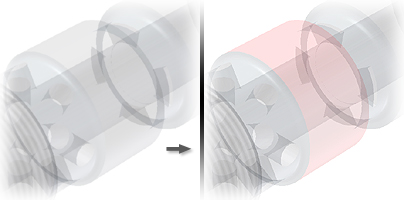
L'aspetto della faccia sostituisce quello della lavorazione, che a sua volta sostituisce quello della parte.
Nell'immagine, l'aspetto della lavorazione è impostato su Metallo-Acciaio (levigato). Alcune facce sono state modificate in Zinco, che sostituisce l'aspetto della lavorazione.

Se si modifica l'aspetto di una faccia e, successivamente, si include la lavorazione in una serie, le lavorazioni di serie non acquisiscono l'aspetto della faccia.
Nell'immagine, l'aspetto della lavorazione è stato modificato in Oro metallizzato. La lavorazione è disposta in serie e l'aspetto delle istanze seriali resta impostato su Come parte.
